Méthodes simples pour ajouter ou enlever filigrane dans iMovie
iMovie est bien connu pour le montage des vidéos, notamment les vidéos .MOV. Ce format et cet outil ont été développés par Apple spécifiquement pour les dispositifs Apple. En utilisant iMovie, les utilisateurs sont à même d'ajouter ou de supprimer un filigrane à tout moment, ce qui confère à cet outil une place de choix. Toutefois, un grand nombre d'utilisateurs ne sont pas certains du fait que cet outil ajoute ou non son propre filigrane iMovie. Si vous faites partie de ces utilisateurs, cet article vous sera certainement utile pour dissiper le brouillard autour de cette question. Lire la suite.
Partie 1. iMovie dispose-t-il d'un filigrane ?
iMovie dispose-t-il d'un filigrane ? Non ! iMovie pour sa part n'ajoute pas son propre filigrane aux résultats finaux. Toutefois, les utilisateurs peuvent se servir d'iMovie pour ajouter ou supprimer leur propre filigrane. C'est la raison pour laquelle vous ne devez pas vous inquiéter du fait qu'iMovie ajoute son propre filigrane.
Partie 2. Comment ajouter un filigrane à une vidéo dans iMovie sur Mac ?
Aujourd'hui, nous sommes conscients qu'iMovie est dans l'incapacité de créer son propre filigrane. Par contre, l'outil permet aux utilisateurs d'ajouter leur propre filigrane à la vidéo. Cette section décrit les étapes à suivre pour y parvenir.
- Étape 1.Pour démarrer, veillez à créer votre propre filigrane pour l'ajouter à la vidéo.
- Étape 2.Vous avez la possibilité de créer un filigrane totalement visible ou semi-transparent en accédant à la section Nouveau fichier dans iMovie.
- Étape 3.Ajustez la taille du filigrane aux dimensions de la vidéo afin de vous assurer que le filigrane apparaît de manière cohérente par rapport à la vidéo.
- Étape 4.A présent, allez dans Finder sur votre appareil Mac et téléchargez votre vidéo dans iMovie.
- Étape 5.Maintenant, transférez votre filigrane nouvellement créé sur la plateforme iMovie à l'aide de Finder.
- Étape 6.Modifiez la durée du filigrane en fonction de la vidéo. Pour terminer, cliquez sur Enregistrer pour ajouter le filigrane.
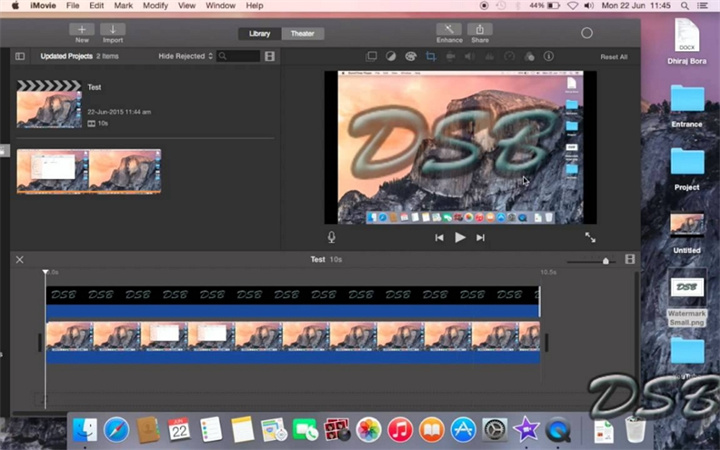
Partie 3. Comment ajouter filigrane aux vidéos dans iMovie sur iPhone et iPad ?
Vous avez aussi la possibilité d'utiliser iMovie sur l'iPhone et l'iPad pour ajouter leur filigrane. Pour ce faire, il suffit de suivre les étapes ci-dessous.
- Étape 1.Tout comme pour macOS, commencez par créer un filigrane transparent qui peut être facilement placé sur la vidéo.
- Étape 2.Importez ensuite votre filigrane ainsi que le fichier vidéo dans la plateforme iMovie.
- Étape 3.Mettez votre vidéo sur la barre temporelle et apportez les modifications nécessaires selon vos besoins.
- Étape 4.Passez à l'onglet Clips et cliquez sur votre filigrane. Déplacez-le sur la barre temporelle et placez-le juste au-dessus du fichier vidéo.
- Étape 5.Pour finir, étendez votre filigrane sur toute la longueur de la vidéo. Cliquez sur l'option Enregistrer pour sauvegarder les modifications.
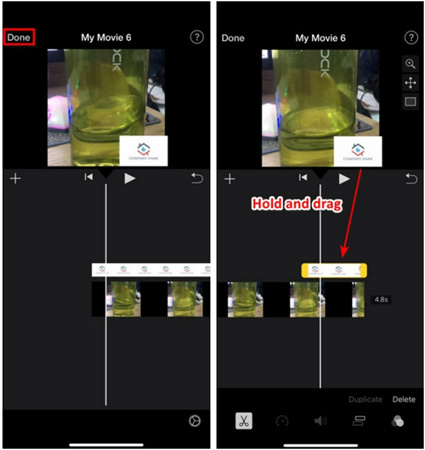
Les utilisateurs Mac et iOS utilisent iMovie pour ajouter facilement un filigrane. En revanche, si vous êtes un utilisateur de Windows, vous avez besoin du HitPaw Suppression Filigrane, le choix le plus judicieux pour ajouter et supprimer les filigranes des vidéos et des images.
Partie 4. Comment supprimer le filigrane de vidéo dans iMovie par fonction Rognage ?
La plupart d'entre vous ne sont peut-être pas au courant, mais vous êtes également en mesure d'utiliser cet outil pour supprimer le filigrane d'iMovie. L'outil, grâce à la fonction de rognage, peut être utilisé pour supprimer le filigrane. Pour ce faire, suivez les étapes ci-dessous pour savoir comment supprimer le filigrane d'une vidéo avec iMovie.
- Étape 1.Démarrez iMovie et importez la vidéo dont vous souhaitez supprimer le filigrane.
- Étape 2.Cliquez sur l'option Rogner et ajustez le cadre en haut de la vidéo.
- Étape 3.Redimensionnez le cadre jusqu'à ce que le filigrane soit supprimé. Pour finir, cliquez sur Appliquer pour enregistrer la modification.
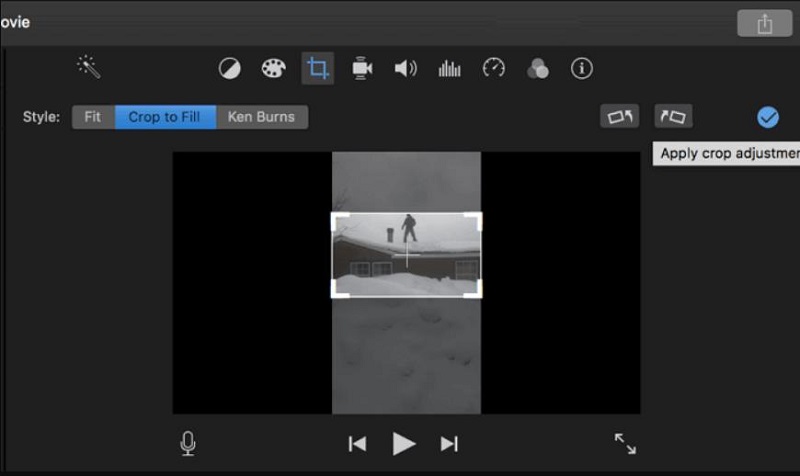
Astuce bonus : L'outil d'IA pour supprimer filigrane d'une vidéo sans floue
Lorsque vous supprimez le filigrane, iMovie rogne simplement le filigrane, ce qui a pour effet de rogner une grande partie de la vidéo. Cela ne convient pas lorsque votre vidéo comprend des informations importantes. Il est donc recommandé d'utiliser HitPaw Suppression Filigrane qui fait disparaître le filigrane de manière efficace.
Par rapport à iMovie, l'outil fait appel à l'intelligence artificielle pour supprimer un filigrane sans difficulté. En plus du filigrane, cet outil est à même de supprimer d'autres éléments tels que les autocollants, les personnes, les icônes, les dates et les bâtiments dans la vidéo. Pour savoir comment supprimer un filigrane à l'aide de cet outil, suivez les étapes ci-dessous.
Étape 1 :Téléchargez, installez et lancez HitPaw Suppression Filigrane sur votre ordinateur. Cliquez sur la fenêtre au centre pour ajouter le fichier vidéo dont vous souhaitez vous débarrasser du filigrane.

Étape 2 :Il y a cinq différents modes pour choisir. Les effets de la suppression du filigrane varient selon les modes. Les utilisateurs sont libres de choisir l'un ou l'autre en fonction de leurs besoins.

- Étape 3 :Ensuite, choisissez le filigrane et déplacez-le dans la barre temporelle pour choisir la durée de ce filigrane. Cliquez sur Prévisualiser et Exporter pour l'enregistrer.
Étape 4 :Une fois que vous avez terminé, vous pouvez cliquer sur l'option Ouvrir le dossier pour afficher la vidéo sans filigrane sur votre ordinateur.

Conclusion
Cela dit, nous nous penchons sur iMovie et répondons aux questions relatives au filigrane d'iMovie. Par ailleurs, nous avons aussi constaté que les utilisateurs sont en mesure d'ajouter ou de supprimer un filigrane à l'aide d'iMovie. Toutefois, la meilleure option pour supprimer aisément le filigrane d'une vidéo sans la rendre floue est d'utiliser HitPaw Suppression Filigrane.





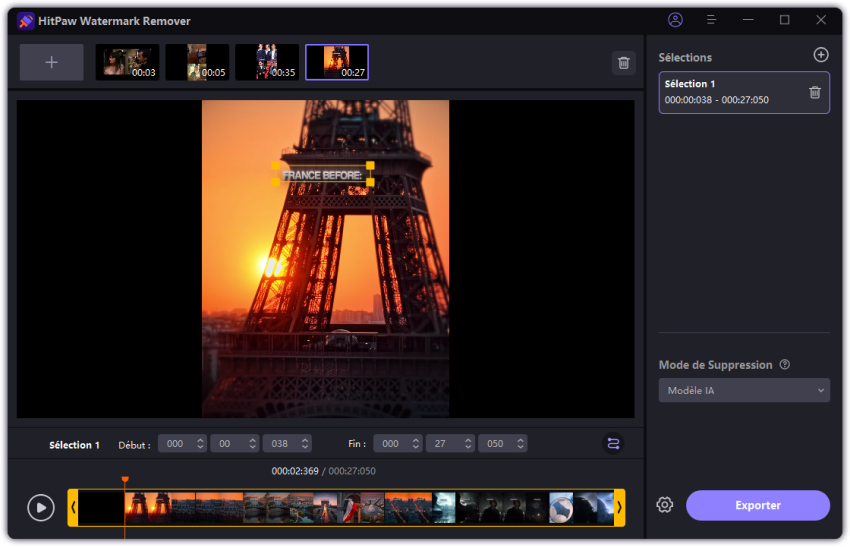
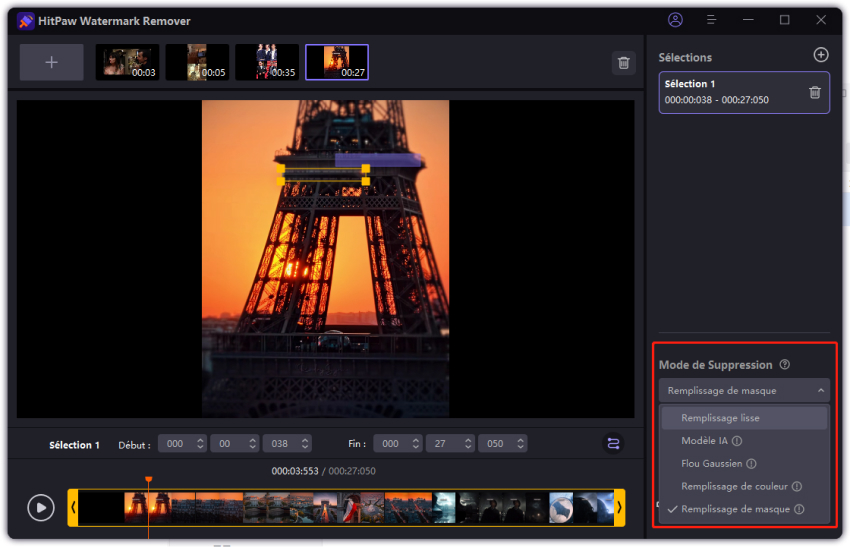
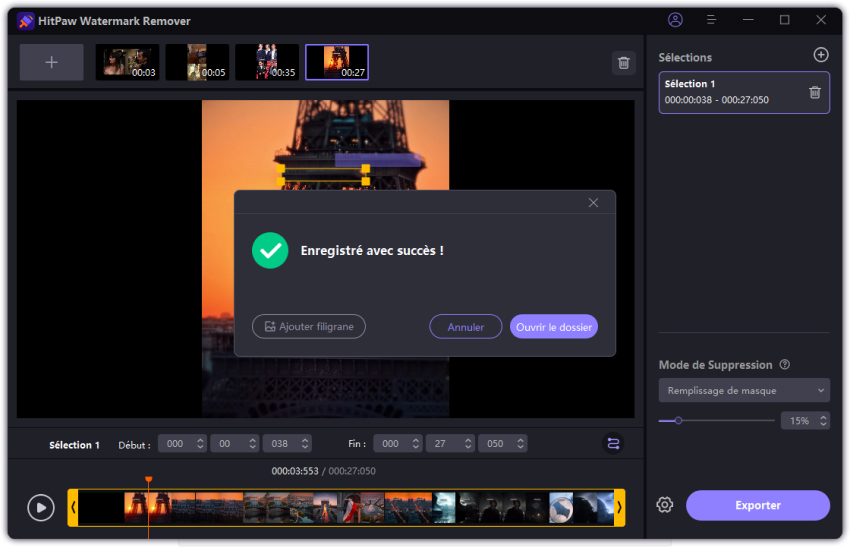

 HitPaw VikPea
HitPaw VikPea HitPaw VoicePea
HitPaw VoicePea HitPaw Suppression Filigrane
HitPaw Suppression Filigrane
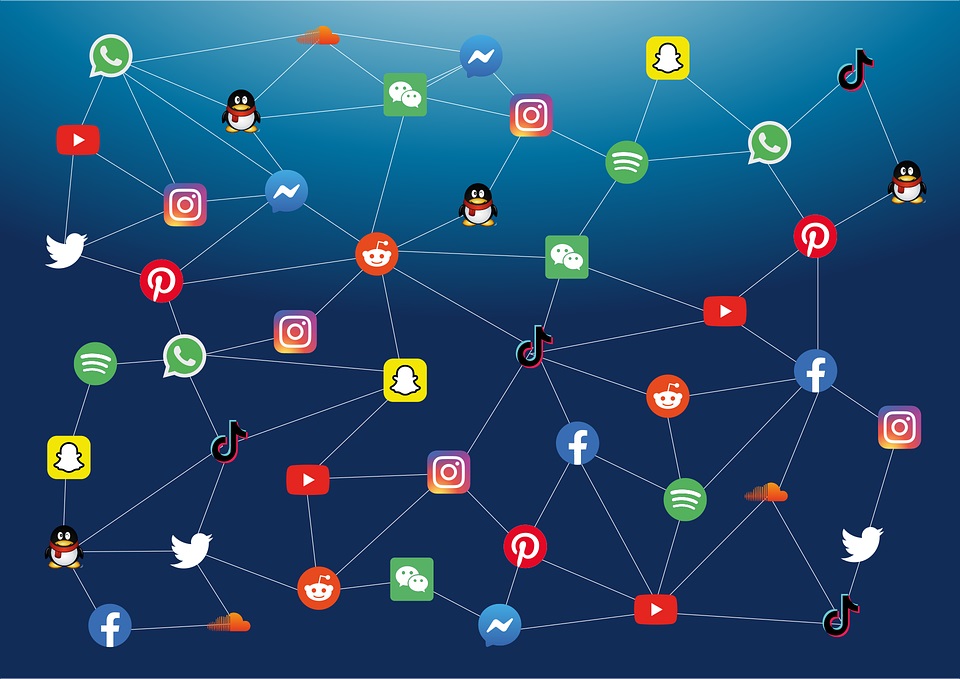


Partager cet article :
Donnez une note du produit :
Clément Poulain
Auteur en chef
Je travaille en freelance depuis plus de 7 ans. Cela m'impressionne toujours quand je trouve de nouvelles choses et les dernières connaissances. Je pense que la vie est illimitée mais je ne connais pas de limites.
Voir tous les articlesLaissez un avis
Donnez votre avis pour les articles HitPaw